[视频]如何利用excel制作条形码
关于司礼监如何利用excel制作条形码,期待您的经验分享,谢了,下次有事儿别忘了找我
!
 tzyzxxdjzx 2017-06-24 09:01:26 33241人看过 分享经验到微博
tzyzxxdjzx 2017-06-24 09:01:26 33241人看过 分享经验到微博更新:2024-03-11 22:43:43头条经验
来自优酷网https://www.youku.com/的优秀用户tzyzxxdjzx,于2017-06-24在生活百科知识平台总结分享了一篇关于“如何利用excel制作条形码郭艾伦赞助商”的经验,非常感谢tzyzxxdjzx的辛苦付出,他总结的解决技巧方法及常用办法如下:
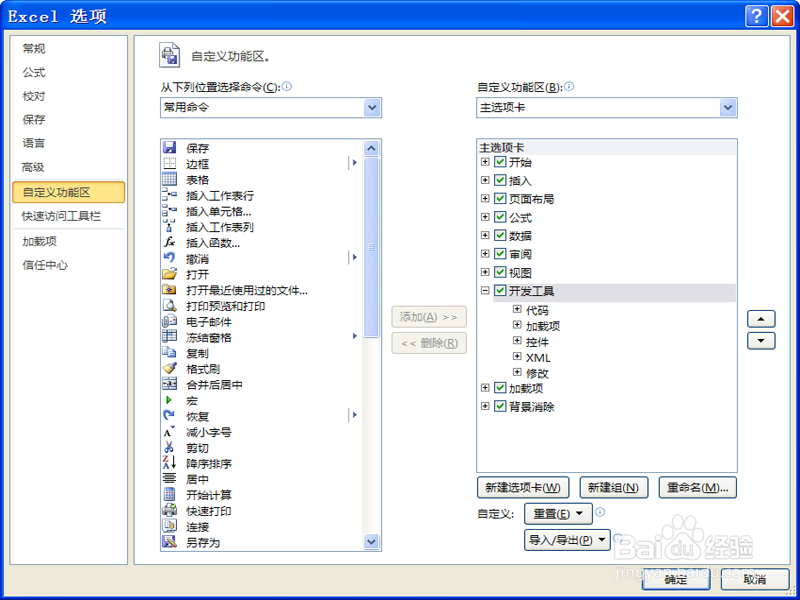 [图]2/9
[图]2/9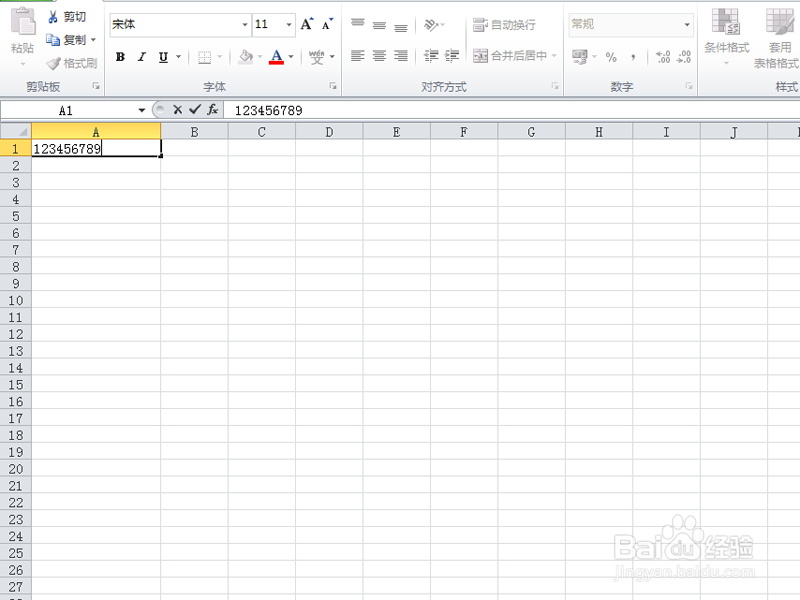 [图]3/9
[图]3/9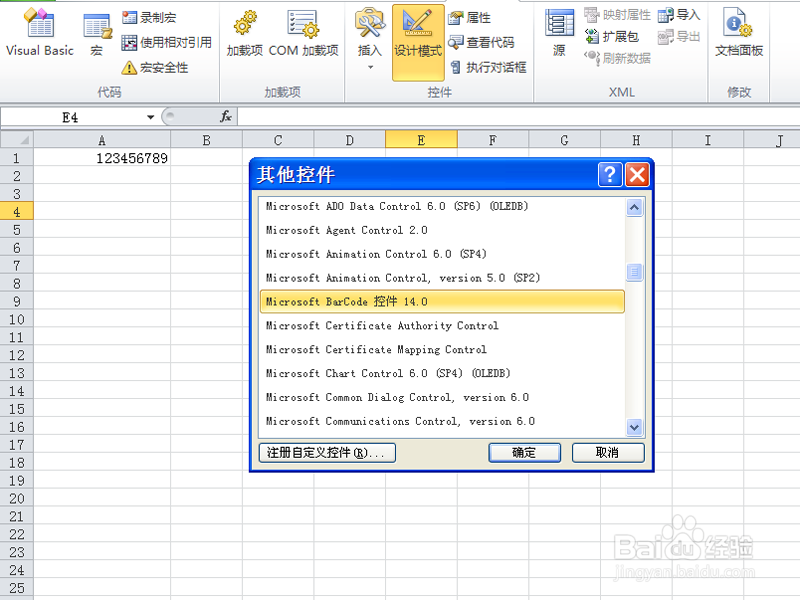 [图]4/9
[图]4/9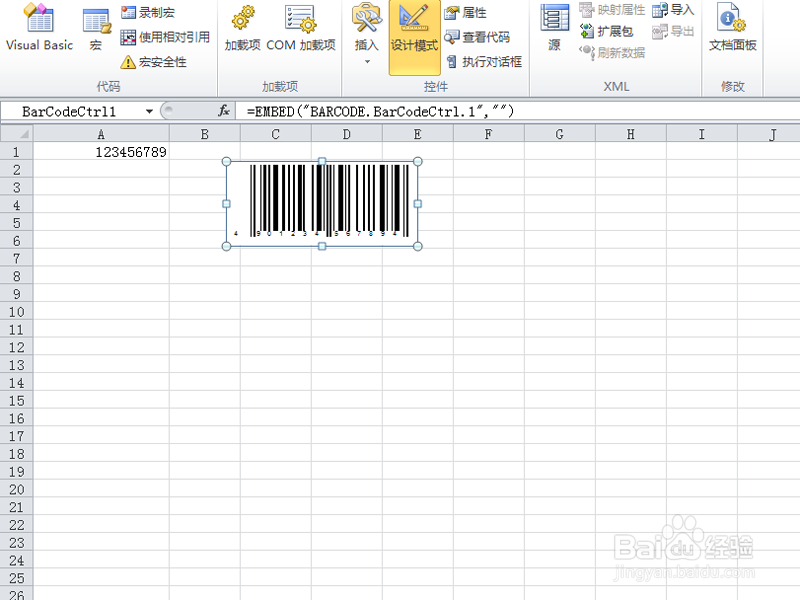 [图]5/9
[图]5/9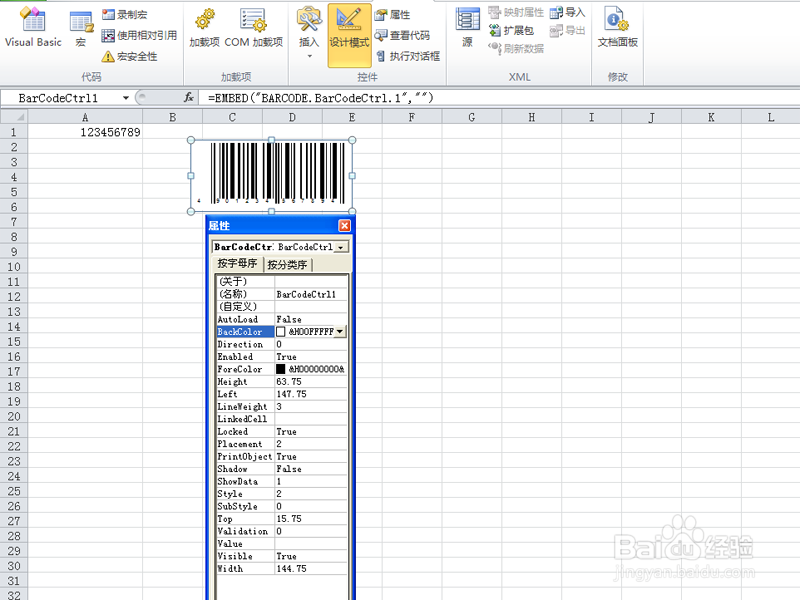 [图]6/9
[图]6/9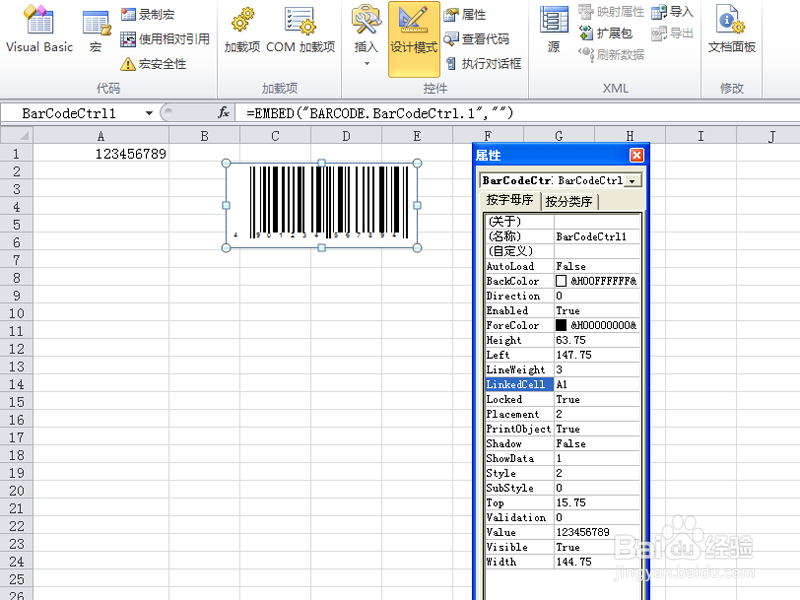 [图]7/9
[图]7/9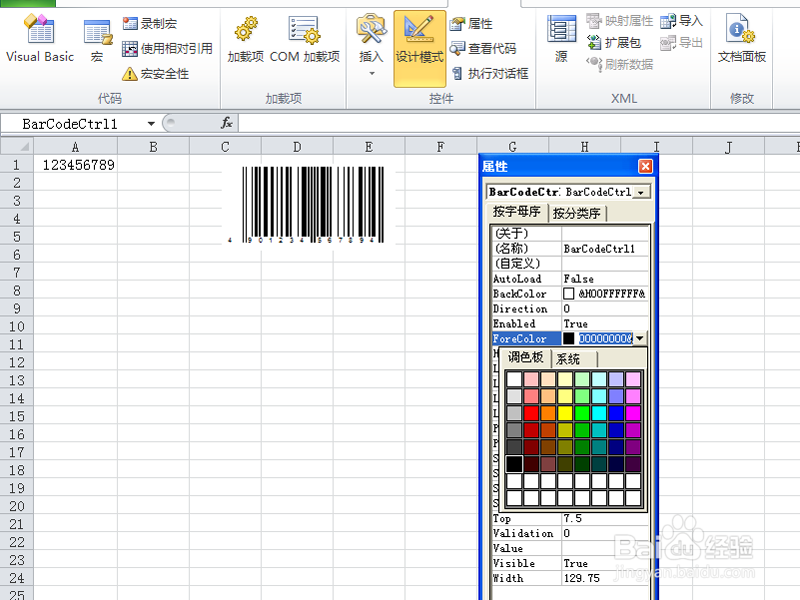 [图]8/9
[图]8/9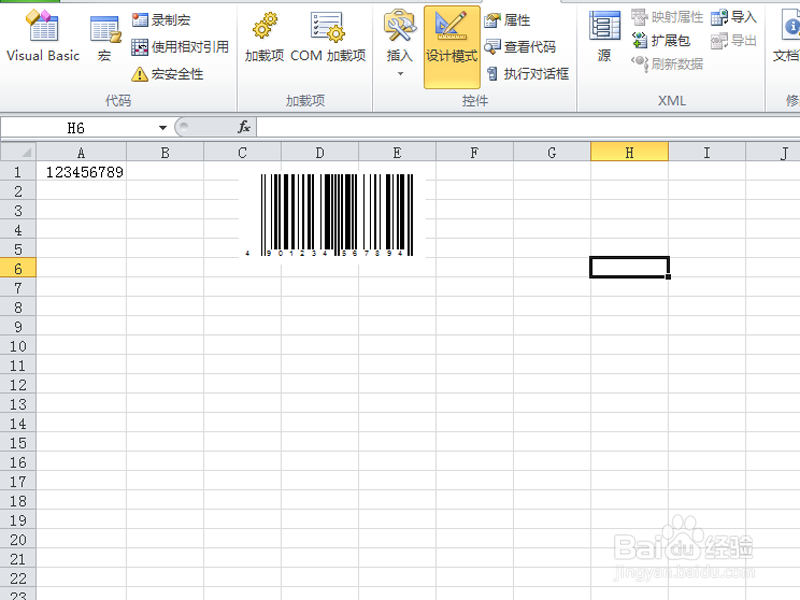 [图]9/9
[图]9/9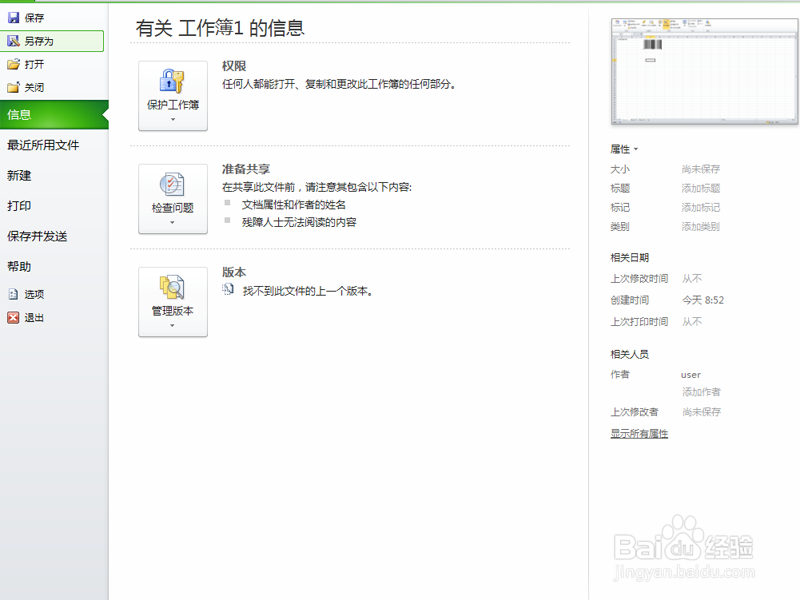 [图]EXCEL条形码制作条形码EXCEL2010开发工具
[图]EXCEL条形码制作条形码EXCEL2010开发工具
条形码在我们日常生活中经常用到,那么如何利用excel制作条形码呢?现在就把操作步骤和截图分享出来,供大家参考使用,希望对你有所帮助和启发。
工具/原料
excel2010方法/步骤
1/9分步阅读首先启动excel2010,执行文件-选项命令,在弹出的对话框中选择自定义工具栏,选择右侧的开发工具,点击确定。
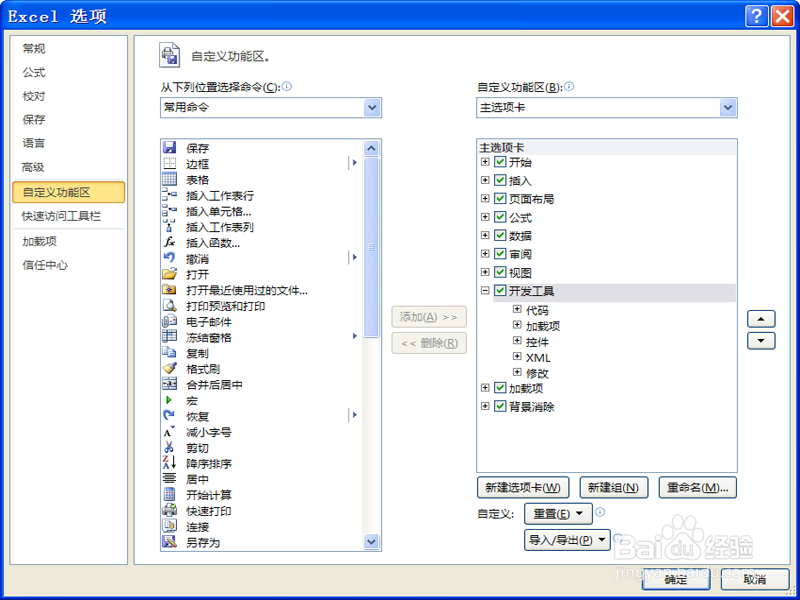 [图]2/9
[图]2/9接着在excel的菜单中就会出现“开发工具”这一个选项卡,选择单元格a1输入数据“123456789”。
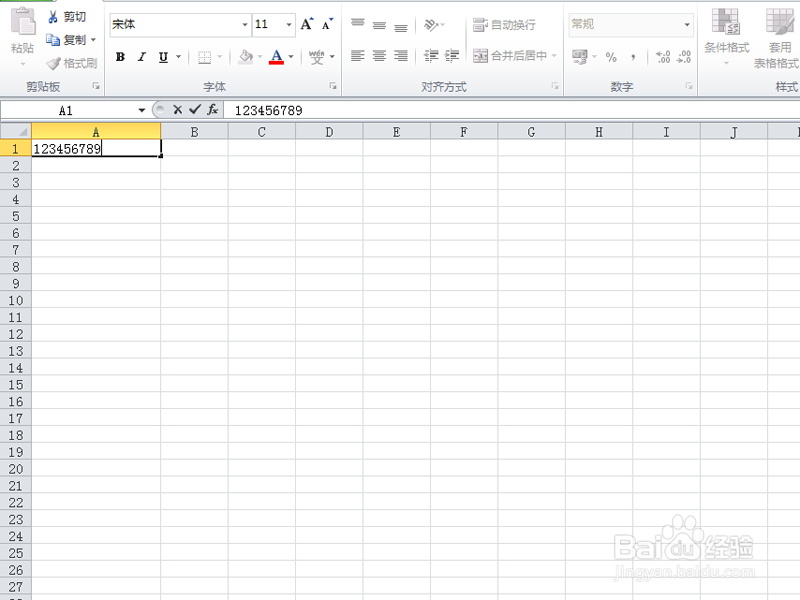 [图]3/9
[图]3/9执行开发工具-插入命令,从下拉菜单中选择其他控件选项,在弹出的其他控件对话框中选择Microsoft barcode控件,点击确定按钮。
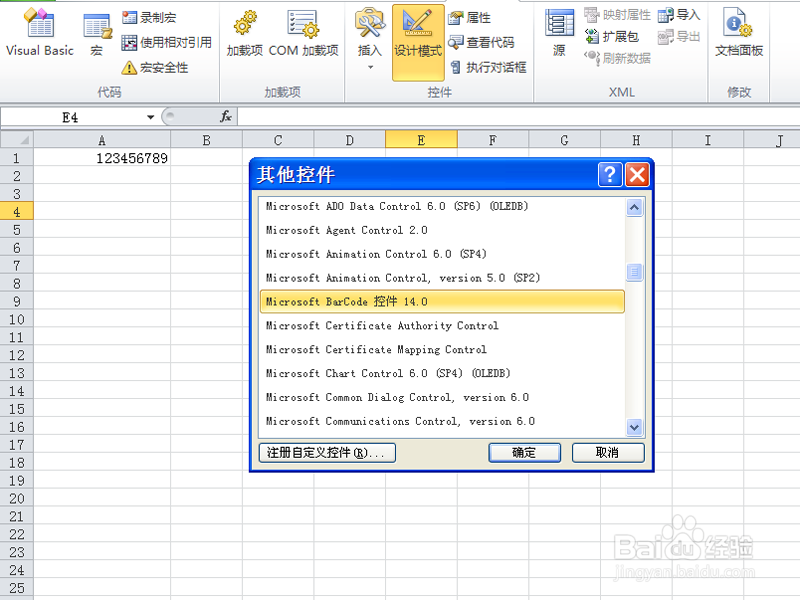 [图]4/9
[图]4/9接着鼠标会出现一个十字形状,在工作表的空闲区域拖拽拉出一个长方形,松开鼠标你会看到一个条形码的形状。
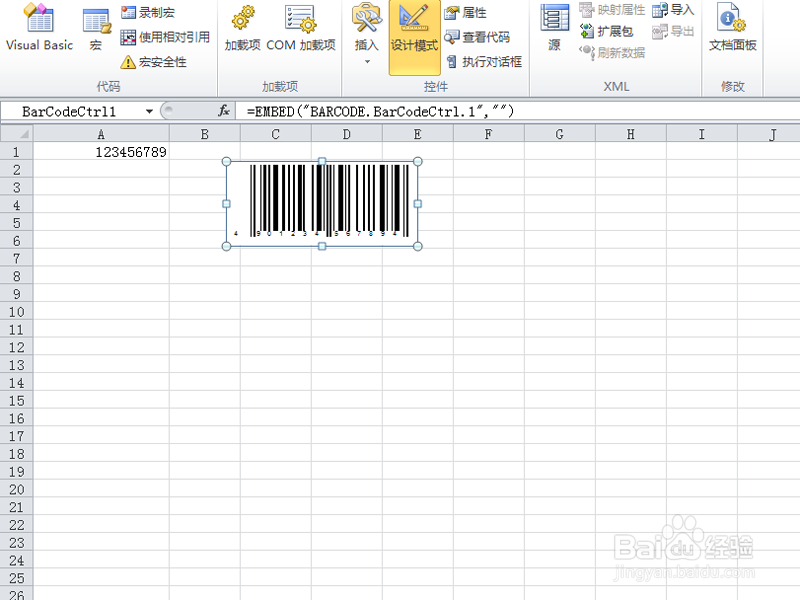 [图]5/9
[图]5/9选择条形码,点击工具栏中的属性选项,接着会弹出该条形码的属性对话框,查看对话框属性内容。
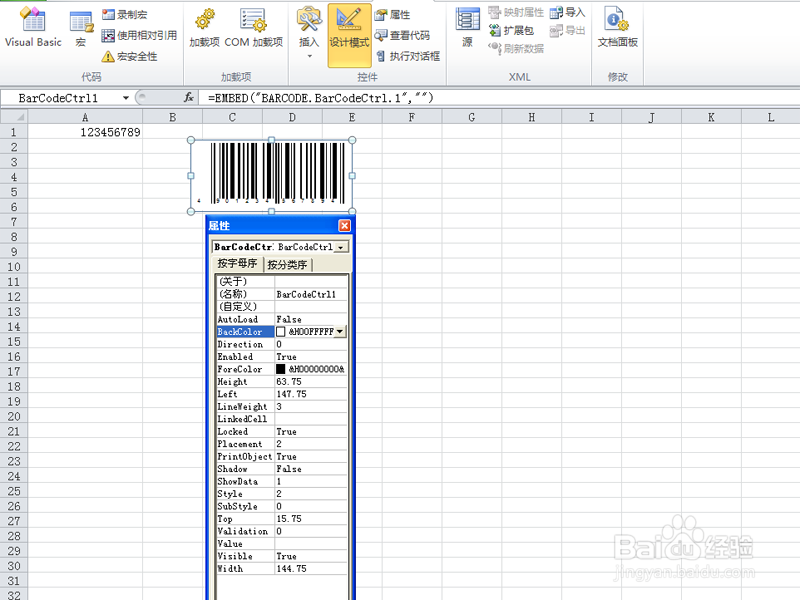 [图]6/9
[图]6/9在属性对话框中找到linkdecell属性,设置属性值为“a1”,因为我们a1里放置的就是要生成条形码的编码。
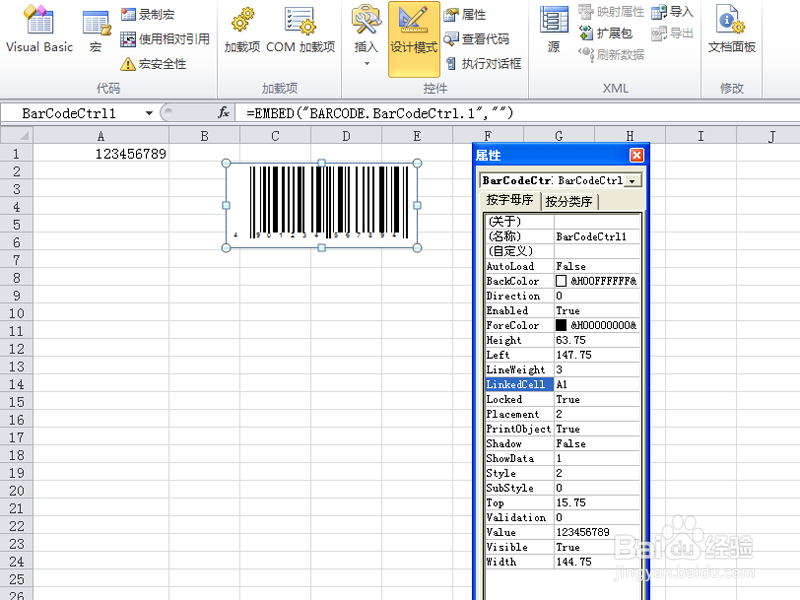 [图]7/9
[图]7/9这时我们就会看到条形码下方的编码变成了我们需要设置的编码了,在属性面板中可以修改其他属性值,比方说前景色、背景色等等。
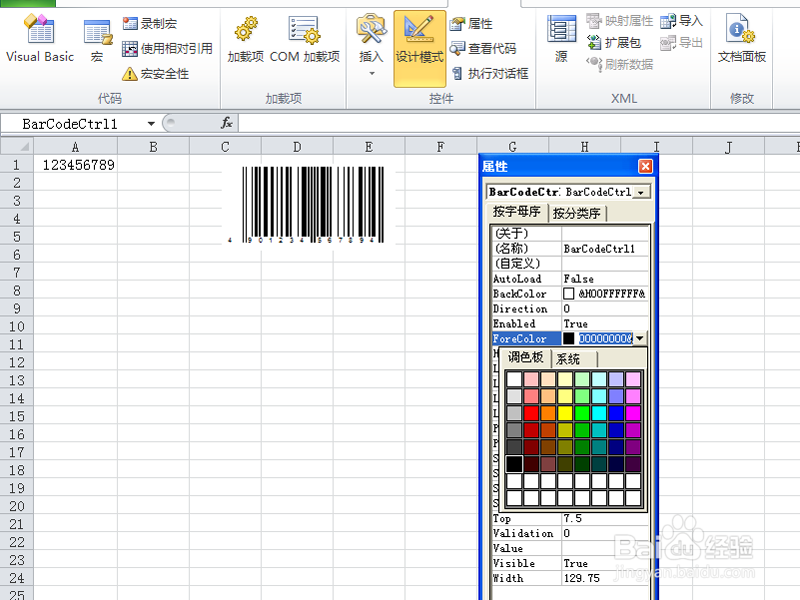 [图]8/9
[图]8/9所有的属性设置完成后,点击设计模式选项,这样条形码的大小和位置就会自动固定下来,不能再动了。
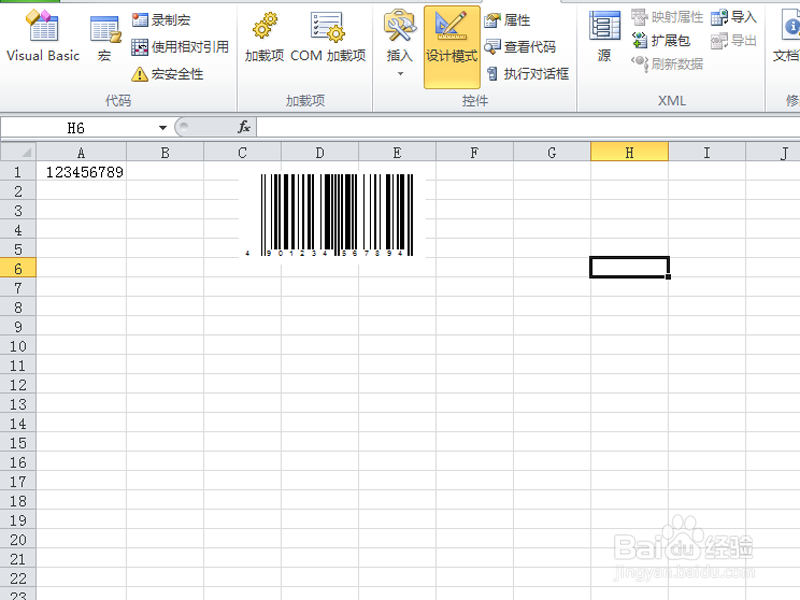 [图]9/9
[图]9/9这样一个条形码就制作完成了,执行文件-保存命令,在弹出的对话框中输入名称,保存在一个合适的位置上即可。
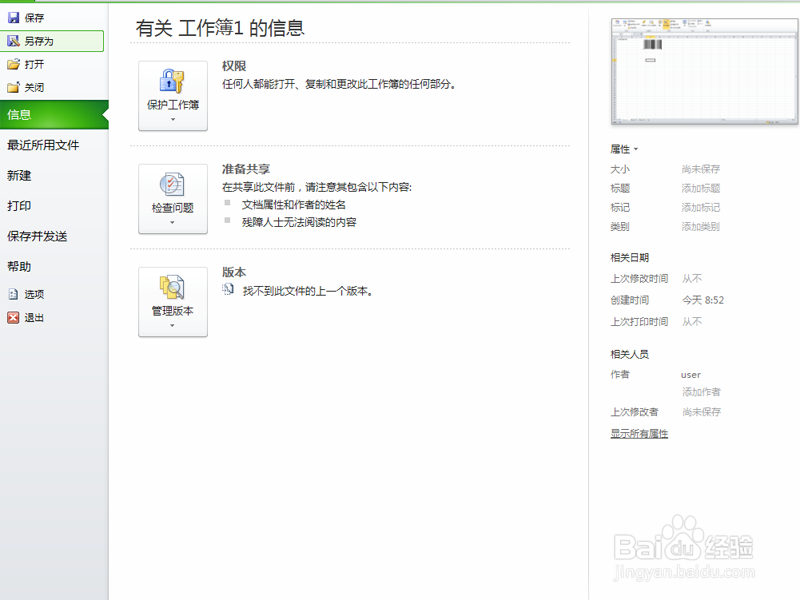 [图]EXCEL条形码制作条形码EXCEL2010开发工具
[图]EXCEL条形码制作条形码EXCEL2010开发工具编辑于2017-06-24,内容仅供参考并受版权保护
经验备注
我发现了这篇经验很有用:你也认同《如何利用excel制作条形码》的经验分享有价值,就请和朋友们一起分享吧。另外,如何利用excel制作条形码的经验内容仅供参考,如果您需解决具体问题(尤其法律、医学等领域),建议您详细咨询相关领域专业人士。经验知识实用生活指南-解决你所有的生活难题!未经许可,谢绝转载。本文网址:https://www.5058.cn/article/358570f6a722f8ce4624fc40.html
手工/爱好经验推荐
- Q黑色羽绒服配什么颜色的毛衣好看?
- Q突然如何简单在鸡蛋上面画画
- Q有哪些三阶魔方还原公式
- Q介绍樱花的简单折法
- Q怎么怎样折爱心信封
- Q求大家三阶魔方教程图解
- Q回答下吉他基础教程入门知识,图文并茂简单易...
- Q好不好怎样叠漂亮的千纸鹤
- Q那么微信如何提现不扣手续费
- Q每日一问雪容融简笔画怎么画
- Q什么样的【折纸系类】百合花的折法
- Q哪的可爱的冰墩墩简笔画画法
- Q哪种教你看手纹识手相
- Q多久零基础初学入门画漫画手绘教程教学习
- Q求推荐五线谱入门基础教程
- Q怎么做蛋仔怎么画好看
- Q怎么走初学者怎么学吉他
- Q怎么做怎么样看钢琴五线谱
- Q求学习教你画lol英雄系列-简笔画无极剑圣易大...
- Q有办法樱花的简单折法
- Q[视频]支付宝如何进行大学生认证
- Q王者圣域游戏高级攻略
- Q武林闲侠神犀洞巨鲸在哪?
- Q电子邮件地址怎么注册
已有 63234 位经验达人注册
已帮助 114130 人解决了问题

